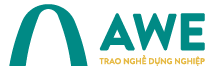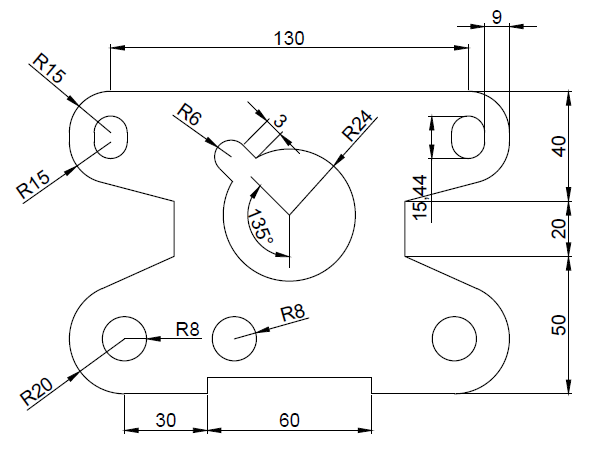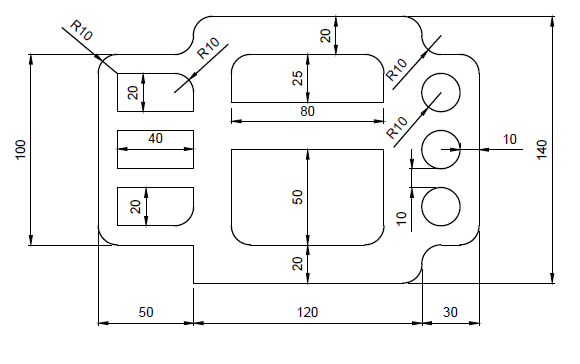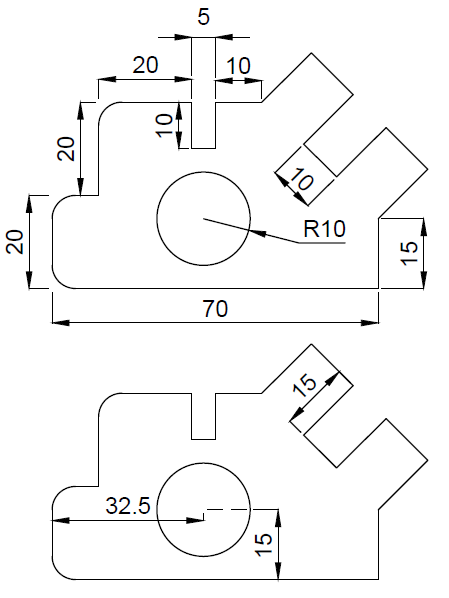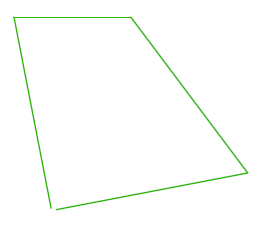Mục lục bài viết
- Các bài tập Autocad cơ bản cho người mới bắt đầu
- Bài tập thực hành AutoCAD số 1
- Bài tập CAD 2D số 2
- Bài tập thực hành AutoCAD cơ bản số 3
- Bài vẽ AutoCAD 2D cơ bản
- Bài tập thực hành vẽ autocad 2D số 5
- Bài thực hành AutoCAD 2D số 6
- Bài tập vẽ AutoCAD 2D số 7
- Bài thực hành vẽ AutoCAD 2D cơ bản số 8
- Bài tập vẽ AutoCAD 2D số 9
- Bài tập thực hành CAD 2D số 10
- Bài tập vẽ CAD 2D số 11
- Hướng dẫn bài tập vẽ Autocad 2D cơ bản
Các bài tập vẽ Autocad 2D cơ bản thực hành kỹ năng vẽ CAD 2D. AWE hướng dẫn các bước cơ bản để bạn tự làm các bài tập vẽ autocad này đến khi thành thạo các lệnh Cad 2D.
Các bài tập Autocad cơ bản cho người mới bắt đầu
Học Autocad không thể thiếu các bài tập autocad để bạn rèn luyện kỹ năng sử dụng thành thạo các lệnh cơ bản của Autocad cũng như củng cố lại các kiến thức sau mỗi buổi học. Dù là học theo phương pháp nào học trực tiếp tại trường hay trung tâm, học online thì bạn cần nhiều thời gian để tự học, tự vẽ trên phần mềm autocad với các bài tập cad, bài tập thực hành vẽ autocad cơ bản đến nâng cao.

Khi học autocad làm bài tập và thực hành thường xuyên để thành thạo việc sử dụng các lệnh, câu nhắc lệnh, cấu trúc lệnh trong CAD, và bạn nên nhớ rằng chỉ có thực hành làm bài tập cad thường xuyên mới không bị quên những gì mình đã học.
AWE đã giới thiệu tới các bạn Các lệnh cơ bản trong CAD và để nắm được các lệnh một cách tốt nhất, AWE gửi tới các bạn một số các bài tập AutoCad 2D cơ bản để các bạn thực hành, làm quen và thuần thạo hơn các lệnh này.
Để có thể nắm rõ các lệnh và chức năng của lệnh có thể sử dụng trong công việc bạn có thể tham khảo: Khóa học autocad cơ bản cho người mới bắt đầu
Bài tập thực hành AutoCAD số 1
Một số bài tập vẽ AutoCAD ngoài việc giúp bạn rèn luyện kỹ năng thực hành câu lệnh còn cần đến khả năng tư duy để có thể tạo ra các hình đúng với yêu cầu nhất.
Bài tập CAD 2D số 2
Sử dụng các lệnh một cách linh hoạt, không nên quá cứng nhắc trong khi vẽ, hay tư duy và lựa chọn cho mình cách vẽ nhanh nhất có thể.
Nếu bạn đã quen với lệnh đo kích thức (Dimension) hãy điền thêm những thông số cho những hình ảnh còn thiếu nhé.
Bài tập thực hành AutoCAD cơ bản số 3
Đây là một bài tập AutoCAD 2D cơ bản giúp bạn thực hành tốt nhất lệnh Polyline (PL)
Bài vẽ AutoCAD 2D cơ bản
Đây là một bài tập vẽ cad 2D sẽ giúp bạn suy nghĩ một chút. Tất cả các kích thước được cho!
Bài tập thực hành vẽ autocad 2D số 5
Bài thực hành AutoCAD 2D số 6
Bài tập vẽ AutoCAD 2D số 7
Bài thực hành vẽ AutoCAD 2D cơ bản số 8
Bài tập vẽ AutoCAD 2D số 9
Bài tập thực hành CAD 2D số 10
Bài tập vẽ CAD 2D số 11

Hướng dẫn bài tập vẽ Autocad 2D cơ bản
Đối với người mới làm quen Phần Mềm Autocad, các bạn hãy bắt đầu bằng những hình ở trên để sử dụng AutoCad một cách thành thạo các câu lệnh cơ bản. Hình dưới đây là một ví dụ cho bài tập autocad 2D cơ bản của bạn và tôi sẽ hướng dẫn vẽ hình dưới đây như sau.
Bạn hãy bắt đầu từng bước với bài tập vẽ AutoCad 2D cơ bản nhất nhé:
- Bước 1: Vẽ đường thẳng với chiều dài là 30 (chiều dài mặc định trong AutoCad là mm và bạn có thể thay đổi).
- Bước 2: Vẽ đường thứ hai bắt đầu từ điểm cuối bên phải của đường vẽ trước đó. Sử dụng lệnh line với @ 50 <-53 để rút ra nó, và bạn sẽ có sau.
- Bước 3: Vẽ một đường bắt đầu từ đầu bên trái của đường 30 trước đó và sử dụng @ 50 <-79 (50 chiều dài là tùy ý lựa chọn và góc 79 được tìm thấy bằng cách làm 360-90-64-127; tổng của các góc trong bất kỳ tứ giác là 360 độ ).

- Bước 4: Vẽ một dòng của một chiều dài tùy ý lựa chọn nhưng chắc chắn rằng nó tạo thành góc 64 độ so với đường chúng ta đã tạo ra ở bước 2 (Bạn có thể làm điều này bằng cách tạo ra một đường thẳng hàng với dòng với tạo ở bước 2 và xoay nó với 64 độ ngược chiều )
Những gì tôi sẽ làm ở đây là:
Xoay dòng được tạo ra ở bước 2 từ nó dưới cuối với 64 độ ngược chiều. Và kết quả thu được như hình vẽ.

- Bước 5: Tạo lại một đường trên mặt mở của tứ giác từ 2 điểm chẳng hạn như có những điều sau đây.
- Bước 6: Để hoàn thành bài tập autocad này, sử dụng lệnh Fillet với R = 0 để kết hợp hai dòng để đóng lỗ ở đáy của hình
Hy vọng các bước hướng dẫn làm bài tập cad cơ bản này sẽ giúp cho bạn hình dung dễ nhất về phương pháp sử dụng các lệnh trong autocad. Bây giờ bạn có thể vận dụng với các bài tập thực hành autocad phía trên một cách hiệu quả.
Nếu bạn thấy bất kỳ khó khăn khi làm những bài tập thực hành vẽ autocad 2d này, hãy liên hệ tới AWE để được hỗ trợ. Với một người mới bắt đầu thì việc tự học thực hành cũng khá khó khăn. Hãy cân nhắc cho mình một khóa học thêm chỉ từ 1 – 3 tháng bạn có thể thành thạo tất cả các kỹ năng sử dụng lệnh trong Autocad.
Đặc biệt, khi học tại AWE ngoài học sử dụng lệnh bạn còn được học autocad ứng dụng trong lĩnh vực nội thất kiến trúc tất cả các công việc dùng đến Autocad. Học tại AWE bạn được học Cách đọc hiểu hồ sơ thiết kế thi công và lập hồ sơ thi công thiết kế nội thất.
Để hiểu hơn cũng như nắm rõ trong tay công cụ autocad bạn nên tham gia một lớp khóa học trực tiếp để có thể làm chủ công cụ này: Khóa Học AutoCAD Tại Hà Nội

| Khi đã có một chút kỹ năng sử dụng phần mềm Autocad, bạn hãy cân nhắc để phát triển hơn công việc của mình. Với việc tham gia Khóa Học Thiết Kế Kiến Trúc Ngắn Hạn bạn sẽ được học và làm nghề Diễn họa kiến trúc 2D 3D sử dụng không chỉ thành thạo Autocad mà còn các phần mềm 3Ds max, Revit, Sketchup… thực hiện bản vẽ thiết kế kiến trúc, nội ngoại thất của ngôi nhà, hỗ trợ đắc lực cho kiến trúc sư. |
________________________________________________________
TRƯỜNG ĐÀO TẠO THIẾT KẾ NỘI THẤT AWE
Địa chỉ: Tòa A tháp Xuân Mai, Đ. Tô Hiệu, Hà Cầu, Hà Đông, Hà Nội
Hotline: 0932 662 186
Fanpage: facebook.com/hocthietkenoithat
Tiktok: tiktok.com/@aweeducation
Youtube: youtube.com/@truongAWE